教程网首页 > 百科教程 > ps教程 》 Photoshop渐变和扭曲滤镜做彩色漩涡背景
Photoshop渐变和扭曲滤镜做彩色漩涡背景
效果图:
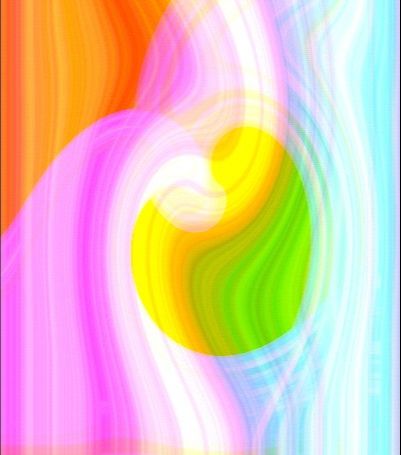
1 打开PHOTOSHOP,新建文件

2 选择渐变工具
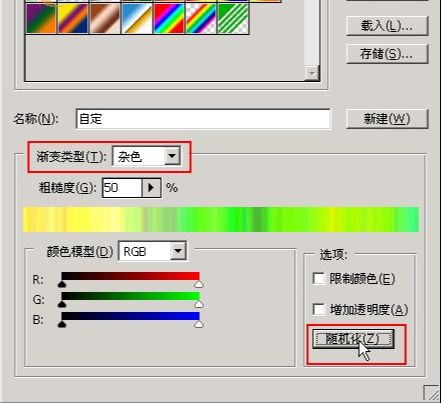
3 渐变完,然后执行滤镜/扭曲/旋转扭曲
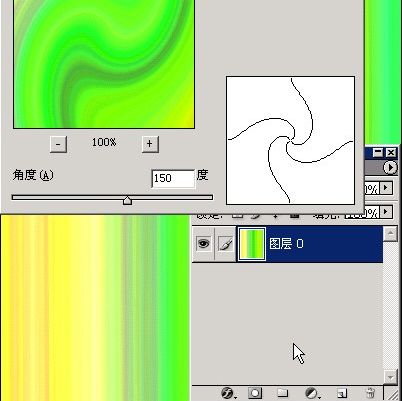
4 新建一层,用矩形选择框绘制一个选区,继续渐变和旋转扭曲滤镜
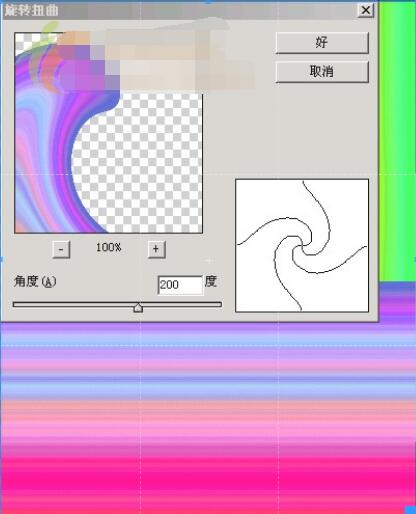
5 设置图层模式为变亮

6 重复执行以上两个步骤即可

Photoshop渐变和扭曲滤镜做彩色漩涡背景相关文章:
无相关信息扫一扫手机观看!

最新更新的教程榜单
- photoshop做立体铁铬字03-08
- ps制作字体雪花效果03-08
- ps需要win10或者更高版本得以运行03-08
- adobe03-08
- ps怎么撤销的三种方法和ps撤销快捷键以及连03-08
- ps神经滤镜放哪里03-08
- Photoshopcs6和cc有什么差别,哪个好用,新手03-08
- ps怎么给文字加纹理03-08
- ps怎么修图基本步骤03-08
- adobephotoshop是什么意思03-08











